Importação de procedimentos ou controles
Copie procedimentos ou controles e itens associados de um local para outro no Diligent One para criar seus próprios modelos ou programas, reutilizar projetos ou estruturas existentes ou executar um processo similar em um local diferente.
Os procedimentos existem em um fluxo de trabalho de Plano de Trabalho, e os controles existem em um fluxo de trabalho de Controle Interno. No entanto, dependendo das configurações da sua organização, os termos para "procedimento" ou "controle" podem ser diferentes.
Antes de começar
Antes de importar procedimentos ou controles, você precisa:
- Criar projetos e/ou estruturas.
- Definir objetivos no projeto ou estrutura.
- Defina procedimentos ou controles.
- Certifique-se de que seu projeto/estrutura de origem e projeto/estrutura de destino tenham os campos e atributos personalizados necessários.
Dependendo da configuração de projeto ou estrutura da sua organização, os objetivos também podem ser chamados de seções, processos, ciclos, áreas funcionais, sistemas de aplicação ou outro termo personalizado.
Como funciona?
Você pode importar procedimentos ou controles de projetos ativos, projetos arquivados e estruturas na mesma instância do Diligent One.
Requisitos
A importação de procedimentos ou controles exige que projetos/estruturas:
- tenham tipos de projeto com o mesmo fluxo de trabalho (Controle Interno ou Plano de Trabalho)
- tenham o mesmo número de rodadas de testes (aplicável apenas a fluxo de trabalho de Controle Interno)
Considerações e limitações
Limitações
Cada objetivo em um projeto ou estrutura pode conter, no máximo, 1.000 riscos e 1.000 procedimentos/controles.
Como os itens são copiados quando os tipos de projeto são diferentes
Ao importar um procedimento ou controle, se o projeto de destino tiver um campo obrigatório em branco, o primeiro valor disponível do campo obrigatório será escolhido.
Exemplo
Você está importando um controle do Projeto A para o Projeto B. Os projetos têm diferentes tipos de projeto.
O campo de controle Prevenir ou Detectar? no Projeto A está em branco. Quando você importa o controle para o Projeto B, o campo também fica em branco. No entanto, como o campo é obrigatório, isso fará com que o processo de importação falhe.
Para concluir o processo de importação com sucesso, o primeiro valor disponível (Prevenir) é escolhido automaticamente na seguinte lista de valores: Prevenir, Detectar, N/A.
Itens copiados apenas quando os tipos de projeto são os mesmos
Os seguintes itens associados são copiados apenas se o tipo de projeto do projeto/estrutura de origem e do projeto/estrutura de destino for o mesmo:
- drivers de avaliação e métricas vinculadas
- fatores de pontuação de risco personalizados
- atributos personalizados
Se o tipo de projeto do projeto/estrutura de origem e do projeto/estrutura de destino não for o mesmo, apenas os valores de campo dos itens acima serão copiados.
Incluindo resultados do projeto
Quando você importa um procedimento ou controle de um projeto ativo ou arquivado, pode também incluir resultados do projeto no projeto de destino.
Os resultados do projeto incluem:
- Procedimentos da Execução/Orientações
- Testes
- Problemas (informações sobre problemas, plano de correção e informações de reteste)
- Solicitações associadas com os itens acima
- Ações
- versões mais recentes de anexosObservação
Se você tiver vinculado arquivos no Modo de Citação, somente os arquivos carregados na página Procedimento/Controle ou em páginas associadas ao Procedimento/Controle (Risco, Executar Procedimento/Passo a Passo, Plano de Teste ou Teste) serão importados. Qualquer texto vinculado a arquivos que foram carregados em outras páginas é exibido como realce no Modo de Citação.
ObservaçãoRealces e arquivos vinculados do Modo de Citação não são exibidos nas narrativas da estrutura.
Se decidir não incluir resultados do projeto, os itens acima serão excluídos da importação.
Incluindo riscos associados
Quando você importa procedimentos/controles, você pode escolher se também quer incluir ou não riscos associados. Se escolher incluir riscos associados, ocorre o seguinte:
| Cenário | O que acontece |
|---|---|
| Os riscos existem no projeto ou estrutura |
|
| Os riscos não existem no projeto ou estrutura |
|
Se escolher não incluir riscos associados, somente o procedimento/controle é importado.
Importar associações de narrativas
Se estiver importando um controle de uma estrutura para um projeto ativo e a estrutura e o projeto tiverem o mesmo fluxo de trabalho (Controle Interno), você também terá a opção de incluir associações narrativas no controle.
Se escolher incluir associações de narrativas, ocorre o seguinte:
| Cenário | O que acontece |
|---|---|
| As narrativas associadas existem no projeto de destino |
Controles são importados e associados às narrativas existentes. |
| As narrativas associadas não existem no projeto de destino |
Somente controles são importados. |
Se você não optar por incluir associações de narrativa, apenas os controles serão importados.
O que acontece quando importo um procedimento ou controle?
A inclusão ou exclusão de itens do projeto é baseada no método usado para importar procedimentos ou controles.
Observação
- Os termos, os campos e as guias da interface são personalizáveis. Em sua instância do Diligent One, alguns termos, campos e guias podem ser diferentes.
- Se um campo obrigatório for deixado em branco, você verá uma mensagem de alerta: Este campo é obrigatório. Alguns campos personalizados podem ter valores padrão.
Importando de um projeto ativo para outro projeto ativo
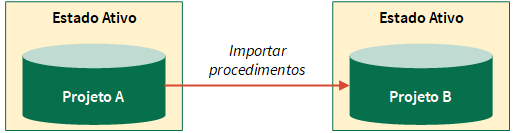
| Itens incluídos | Itens excluídos | Resultados do projeto | Cada risco associado |
|---|---|---|---|
|
|
Se Incluir resultados do projeto estiver marcado, os itens a seguir serão incluídos:
Se Incluir resultados do projeto estiver desmarcado, os itens acima serão excluídos da importação. |
Se a opção Incluir cada Risco associado estiver selecionada, ocorre o seguinte:
Se a opção Incluir cada Risco associado não estiver selecionada, os cenários acima não se aplicam. |
Importando de um projeto arquivado para um projeto ativo
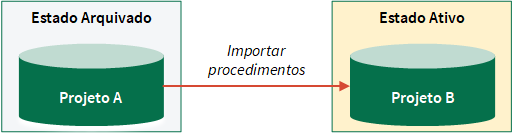
| Itens incluídos | Itens excluídos | Resultados do projeto | Cada risco associado |
|---|---|---|---|
| O mesmo da importação de um projeto ativo para outro projeto ativo | O mesmo da importação de um projeto ativo para outro projeto ativo | O mesmo da importação de um projeto ativo para outro projeto ativo | O mesmo da importação de um projeto ativo para outro projeto ativo |
Importando de um projeto arquivado para uma estrutura
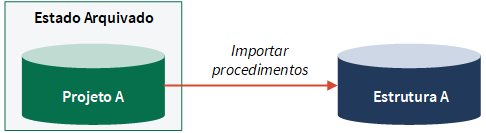
| Itens incluídos | Itens excluídos | Resultados do projeto | Cada risco associado |
|---|---|---|---|
| O mesmo da importação de um projeto ativo para outro projeto ativo | O mesmo da importação de um projeto ativo para outro projeto ativo | Não aplicável | O mesmo da importação de um projeto ativo para outro projeto ativo |
Importando de um projeto ativo para uma estrutura
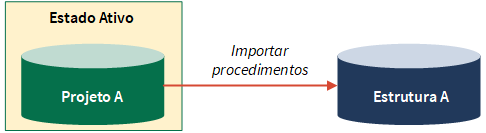
| Itens incluídos | Itens excluídos | Resultados do projeto | Cada risco associado |
|---|---|---|---|
|
O mesmo da importação de um projeto ativo para outro projeto ativo |
|
Não aplicável | O mesmo da importação de um projeto ativo para outro projeto ativo |
Importando de uma estrutura para um projeto ativo
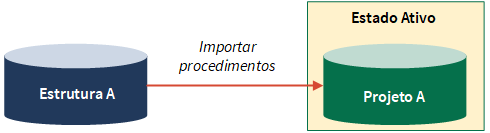
| Itens incluídos | Itens excluídos | Resultados do projeto | Cada risco associado |
|---|---|---|---|
| O mesmo da importação de um projeto ativo para outro projeto ativo | O mesmo da importação de um projeto ativo para uma estrutura | Não aplicável | O mesmo da importação de um projeto ativo para outro projeto ativo |
Importando de uma estrutura para outra estrutura

| Itens incluídos | Itens excluídos | Resultados do projeto | Cada risco associado |
|---|---|---|---|
|
O mesmo da importação de um projeto ativo para outro projeto ativo |
O mesmo da importação de um projeto ativo para uma estrutura
|
Não aplicável | O mesmo da importação de um projeto ativo para outro projeto ativo |
Observação
- Os termos, os campos e as guias da interface são personalizáveis. Em sua instância do Diligent One, alguns termos, campos e guias podem ser diferentes.
- Se um campo obrigatório for deixado em branco, você verá uma mensagem de alerta: Este campo é obrigatório. Alguns campos personalizados podem ter valores padrão.
Importando de um projeto ativo para outro projeto ativo
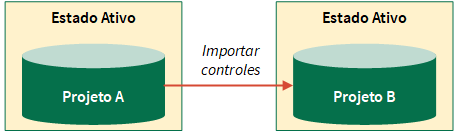
| Itens incluídos | Itens excluídos | Resultados do projeto | Cada risco associado |
|---|---|---|---|
|
|
Se Incluir resultados do projeto estiver marcado, os itens a seguir serão incluídos:
Se Incluir resultados do projeto estiver desmarcado, os itens acima serão excluídos da importação. |
Se a opção Incluir cada Risco associado estiver selecionada, ocorre o seguinte:
Se a opção Incluir cada Risco associado não estiver selecionada, os cenários acima não se aplicam. |
Importando de um projeto arquivado para um projeto ativo
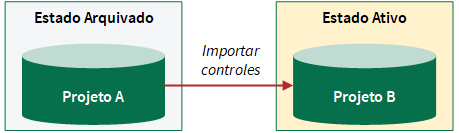
| Itens incluídos | Itens excluídos | Resultados do projeto | Cada risco associado |
|---|---|---|---|
| O mesmo da importação de um projeto ativo para outro projeto ativo | O mesmo da importação de um projeto ativo para outro projeto ativo | O mesmo da importação de um projeto ativo para outro projeto ativo | O mesmo da importação de um projeto ativo para outro projeto ativo |
Importando de um projeto arquivado para uma estrutura
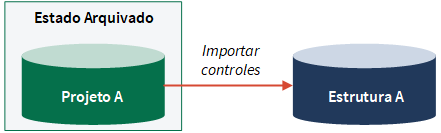
| Itens incluídos | Itens excluídos | Resultados do projeto | Cada risco associado |
|---|---|---|---|
| O mesmo da importação de um projeto ativo para outro projeto ativo | O mesmo da importação de um projeto ativo para outro projeto ativo | Não aplicável | O mesmo da importação de um projeto ativo para outro projeto ativo |
Importando de um projeto ativo para uma estrutura
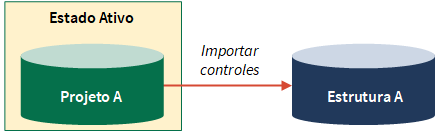
| Itens incluídos | Itens excluídos | Resultados do projeto | Cada risco associado |
|---|---|---|---|
|
O mesmo da importação de um projeto ativo para outro projeto ativo |
|
Não aplicável | O mesmo da importação de um projeto ativo para outro projeto ativo |
Importando de uma estrutura para um projeto ativo
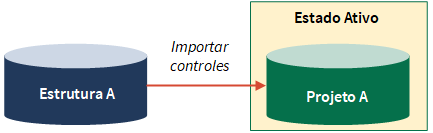
| Itens incluídos | Itens excluídos | Resultados do projeto | Cada risco associado |
|---|---|---|---|
|
O mesmo da importação de um projeto ativo para outro projeto ativo Se Incluir cada associação de Narrativa estiver selecionado:
Se a opção Incluir cada Narrativa associada estiver desmarcada, apenas os controles serão importados. |
O mesmo da importação de um projeto ativo para uma estrutura | Não aplicável | O mesmo da importação de um projeto ativo para outro projeto ativo |
Importando de uma estrutura para outra estrutura
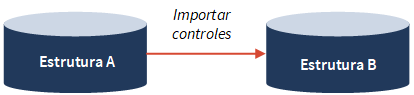
| Itens incluídos | Itens excluídos | Resultados do projeto | Cada risco associado |
|---|---|---|---|
|
O mesmo da importação de um projeto ativo para outro projeto ativo |
O mesmo da importação de um projeto ativo para uma estrutura
|
Não aplicável | O mesmo da importação de um projeto ativo para outro projeto ativo |
Permissões
Gerentes Profissionais e Usuários Profissionais podem importar procedimentos ou controles.
Importar procedimentos
Importar procedimentos para projetos ativos
Importe procedimentos de um projeto ativo, de um projeto arquivado ou de uma estrutura para outro projeto ativo.
-
Na página inicial do Launchpad (www.highbond.com), selecione o aplicativo Projetos para abri-lo.
Se já tiver entrado na Diligent One, você pode usar o menu de navegação à esquerda para mudar para o aplicativo Projetos.
A página inicial do Projetos é aberta.
- Abra um projeto para o qual você deseja importar procedimentos.
O painel do projeto é exibido.
- Clique na guia Execução.
- Clique em Ir Para ao lado do objetivo apropriado e selecione Plano do Projeto.
- Ao lado de Ver por:, selecione Procedimento.
- Clique em Importar Procedimento.
- Selecione o projeto adequado na lista Ativo ou Arquivado ou uma Estrutura na lista Estrutura da qual você quer importar procedimentos.
Uma lista de procedimentos, organizados por objetivo, é exibida.
- Selecione os procedimentos que deseja importar.
- Incluir resultados do projeto Se você está importando de um projeto ativo ou arquivado, selecione essa opção para incluir Procedimentos da Execução, Problemas, Ações e as versões mais recentes de anexos na importação.
- Incluir cada Risco associado Mantenha essa opção selecionada para incluir riscos em sua importação:
- Se os riscos existirem no destino, os Riscos são associados aos procedimentos
- Se os riscos não existirem no destino, os Riscos são importados e associados aos procedimentos
- Clique em Importar.
Resultado O processo de importação começa.
Importar procedimentos para estruturas
Importe procedimentos de um projeto ativo, projeto arquivado ou estrutura para outra estrutura.
- Abra o Estruturas.
A página inicial do Estruturas é exibida.
- Abra uma estrutura para a qual você deseja importar procedimentos.
O painel da estrutura abre.
- Clique na guia Seções.
- Clique em Ir Para ao lado do objetivo apropriado e selecione Plano do Projeto.
- Ao lado de Ver por:, selecione Procedimento.
- Clique em Importar Procedimento.
- Selecione o projeto adequado na lista Ativo ou Arquivado ou uma Estrutura na lista Estrutura da qual você quer importar procedimentos.
Uma lista de procedimentos, organizados por objetivo, é exibida.
- Selecione os procedimentos que deseja importar.
- Incluir cada Risco associado Mantenha essa opção selecionada para incluir riscos em sua importação:
- Se os riscos existirem no destino, os Riscos são associados aos procedimentos
- Se os riscos não existirem no destino, os Riscos são importados e associados aos procedimentos
- Clique em Importar.
Resultado O processo de importação começa.
Importar controles
Importar controles para projetos ativos
Importe controles de um projeto ativo, projeto arquivado ou estrutura para outro projeto ativo.
-
Na página inicial do Launchpad (www.highbond.com), selecione o aplicativo Projetos para abri-lo.
Se já tiver entrado na Diligent One, você pode usar o menu de navegação à esquerda para mudar para o aplicativo Projetos.
A página inicial do Projetos é aberta.
- Abra um projeto para o qual você deseja importar controles.
O painel do projeto é exibido.
- Clique na guia Execução.
- Clique em Ir para ao lado do objetivo apropriado e selecione Matriz de Controle de Riscos.
- Ao lado de Ver por:, selecione Controle.
- Clique em Importar Controle.
- Selecione o projeto adequado na lista Ativo ou Arquivado ou uma Estrutura na lista Estrutura da qual você quer importar controles.
Uma lista de controles, organizados por objetivo, é exibida.
- Selecione os controles que deseja importar.
- Incluir resultados do projeto Se você está importando de um projeto ativo ou arquivado, selecione essa opção para incluir Orientações, Testes, Problemas, Ações e as versões mais recentes de anexos na importação.
- Incluir cada Risco associado Mantenha essa opção selecionada para incluir riscos em sua importação:
- Se os riscos existirem no destino, os Riscos são associados aos controles
- Se os riscos não existirem no destino, os Riscos são importados e associados aos controles
- Incluir cada associação de Narrativa Se você estiver importando de uma estrutura para um projeto ativo, mantenha essa opção selecionada para incluir associações de narrativas:
- Se as narrativas existirem no projeto de destino Controles são importados e associados às narrativas existentes.
- Se as narrativas não existirem no projeto de destino Somente controles são importados.
- Clique em Importar.
Resultado O processo de importação começa.
Importar controles para estruturas
Importe controles de um projeto ativo, projeto arquivado ou estrutura para outra estrutura.
Apenas a Matriz de Controle de Riscos pode ser importada para uma Estrutura. Planejamento, Revisões e Tarefas não são incluídos na importação.
- Abra o Estruturas.
A página inicial do Estruturas é exibida.
- Abra uma estrutura para a qual você deseja importar controles.
O painel da estrutura abre.
- Clique na guia Seções.
- Clique em Ir para ao lado do objetivo apropriado e selecione Matriz de Controle de Riscos.
- Ao lado de Ver por:, selecione Controle.
- Clique em Importar Controle.
- Selecione o projeto adequado na lista Ativo ou Arquivado ou uma Estrutura na lista Estrutura da qual você quer importar controles.
Uma lista de controles, organizados por objetivo, é exibida.
- Selecione os controles que deseja importar.
- Incluir cada Risco associado Mantenha essa opção selecionada para incluir riscos em sua importação:
- Se os riscos existirem no destino, os Riscos são associados aos controles
- Se os riscos não existirem no destino, os Riscos são importados e associados aos controles
- Clique em Importar.
Resultado O processo de importação começa.